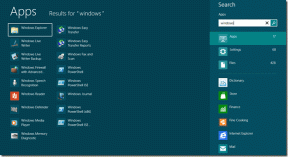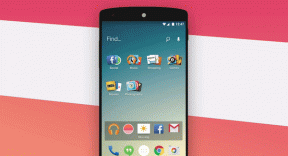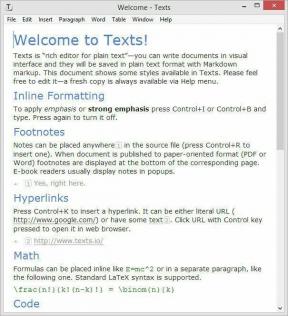Fixa Windows Backup misslyckades med fel 0x807800C5
Miscellanea / / November 28, 2021
Om du möter felmeddelandet "Det uppstod ett misslyckande med att förbereda säkerhetskopian av en av volymerna i säkerhetskopieringsuppsättningen. (0x807800C5)” så är chansen stor att säkerhetskopieringsprocessen blockeras av något tredjepartsprogram. Ibland orsakas felet också på grund av att gamla säkerhetskopieringsdata blir föråldrade och att ta bort det verkar åtgärda det.
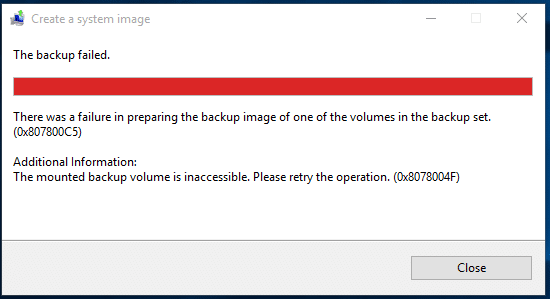
Att ha säkerhetskopiering av data är mycket viktigt om ditt system av misstag skadas, dessa säkerhetskopieringsdata kommer mycket praktiskt. Hårdvara eller mjukvara i takt med att åldrarna blir mindre effektiva. Ibland fungerade de felaktigt vilket resulterade i korruption av ditt Windows i vilket fall du kommer att förlora all din data på systemet, så det är därför det är mycket viktigt att ta en säkerhetskopia av ditt system. Så utan att slösa någon tid, låt oss se hur man faktiskt fixar Windows Backup misslyckades med fel 0x807800C5 med hjälp av stegen nedan.
Innehåll
- Fixa Windows Backup misslyckades med fel 0x807800C5
- Metod 2: Byt namn på säkerhetskopieringsmappen
- Metod 3: Ta bort gamla säkerhetskopierade data
- Metod 4: Se till att tjänsten Volume Shadow Copy körs
- Metod 5: Skapa ett nytt användarkonto
Fixa Windows Backup misslyckades med fel 0x807800C5
1. Öppen Kommandotolken. Användaren kan utföra detta steg genom att söka efter "cmd" och tryck sedan på Enter.

2. Skriv nu följande i cmd och tryck enter:
Sfc /scannow. sfc /scannow /offbootdir=c:\ /offwindir=c:\windows

3. Vänta tills ovanstående process är klar och när du är klar, starta om din dator.
4. Nästa, spring CHKDSK för att fixa filsystemfel.
5. Låt processen ovan slutföra och starta om din dator igen för att spara ändringarna.
Metod 2: Byt namn på säkerhetskopieringsmappen
1. Typ Kontrollera i Windows sök klickar sedan på Kontrollpanel.

2. Skriv sedan Filhistorik Sök i Kontrollpanelen och klicka på den för att öppna den.

3. Klick Säkerhetskopiering av systembild på botten. Nu kommer du att se platsen för din säkerhetskopia, navigera till den vägen.
4. När du har platsen kommer du att se en mapp WindowsImageBackup. Byt bara namn på den här mappen till WindowsImageBackup.old och försök att säkerhetskopiera igen.
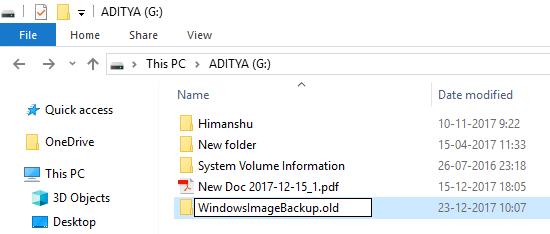
5. Om den gamla säkerhetskopian tar mycket utrymme kan du snarare ta bort den istället för att döpa om den.
Kör nu Skapa en systemavbildningsguide igen, denna gång kommer det att slutföras utan några fel.
Metod 3: Ta bort gamla säkerhetskopierade data
Om metoden ovan inte fungerar, se till att ta bort filen eller mappen nedan i din säkerhetskopieringsmapp:
a. Datafil – MediaID.bin
b. Mapp – Windowsimagebackup
c. Datornamn (filnamn)
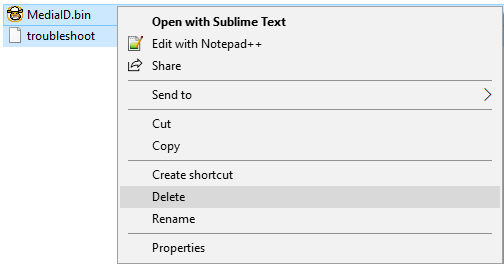
Efter det starta om din dator och se om du kan Fixa Windows Backup misslyckades med fel 0x807800C5.
Metod 4: Se till att tjänsten Volume Shadow Copy körs
1. Tryck på Windows-tangenten + R och skriv sedan tjänster.msc och tryck på Enter.

2. Hitta Volume Shadow Copy dubbelklicka sedan på den för att öppna dess egenskaper.
3. Se nu till Starttyp är satt till Automatisk och om tjänsten inte redan körs klicka på Start.
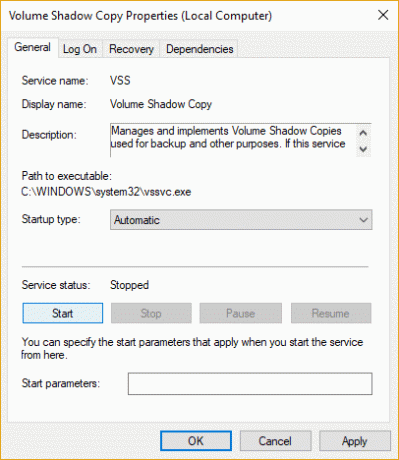
4. Klicka på Verkställ, följt av OK.
5. Starta om din dator för att spara ändringar och se om du kan Fixa Windows Backup misslyckades med fel 0x807800C5.
Metod 5: Skapa ett nytt användarkonto
1. Tryck på Windows-tangent + I för att öppna inställningar och klicka sedan Konton.

2. Klicka på Fliken Familj och andra människor i menyn till vänster och klicka Lägg till någon annan till den här datorn under Andra människor.

3. Klick, Jag har inte den här personens inloggningsinformation i botten.

4. Välj Lägg till en användare utan ett Microsoft-konto i botten.

5. Skriv nu användarnamn och lösenord för det nya kontot och klicka Nästa.

Rekommenderad:
- Fixa tangentbordet som inte fungerar på Windows 10
- Åtgärda mus och tangentbord som inte fungerar i Windows 10
- Hur du åtgärdar din dator är inte ansluten till internetfelet
- Åtgärda trådlös mus som inte fungerar i Windows 10
Det är det du har lyckats med Fixa Windows Backup misslyckades med fel 0x807800C5 men om du fortfarande har några frågor, ställ dem gärna i kommentarsektionen.